So bereinigen Sie die von Docker belegten Ressourcen

Vorwort:
Freunde, die Docker häufig verwenden, wissen, dass Docker sehr schnell Ressourcen belegt. Am offensichtlichsten und am einfachsten zu erkennen ist die Belegung von Speicherplatz. Wie bereinigen wir also die von Docker belegten Systemressourcen?
(Lernvideo-Sharing: Einführung in die Programmierung)
Die Methode ist wie folgt:
Überprüfen Sie die von Docker belegten Ressourcen
Bevor wir Ressourcen bereinigen, müssen wir herausfinden, welche Systemressourcen von Docker belegt sind. Dies erfordert eine Kombination verschiedener Befehle.
Docker-Container ls: Standardmäßig werden nur laufende Container aufgelistet. Die Option -a listet alle Container auf, einschließlich der gestoppten.
docker image ls: Bildinformationen auflisten Die Option -a listet Zwischenbilder auf (das sind die Ebenen, von denen andere Bilder abhängen).
docker volume ls: Datenvolumes auflisten.
docker network ls: Netzwerke auflisten.
Docker-Info: Zeigt Informationen auf Systemebene an, z. B. die Anzahl der Container und Bilder usw.
Nachdem Sie mit diesen Befehlen die von Docker verwendeten Ressourcen überprüft haben, haben Sie sich meiner Meinung nach entschieden, einige von Docker belegte Ressourcen zu bereinigen! Beginnen wir mit den Ressourcen, die nicht genutzt werden.
Löschen Sie nur diese ungenutzten Ressourcen.
Docker bietet einen praktischen Docker-System-Prune-Befehl, um gestoppte Container, baumelnde Bilder, Netzwerke, auf die Container nicht verweisen, und Caches während des Erstellungsprozesses zu löschen:
$ docker system prune
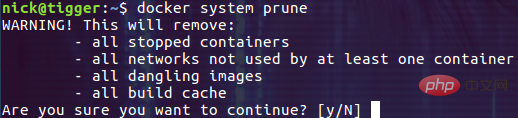
Aus Sicherheitsgründen dieser Befehl löscht standardmäßig keine Datenvolumes, auf die kein Container verweist. Wenn Sie diese Datenvolumes gleichzeitig löschen müssen, müssen Sie den Parameter --volumns explizit angeben. Beispielsweise möchten Sie möglicherweise den folgenden Befehl ausführen:
$ docker system prune --all --force --volumes
Diesmal wird nicht nur das Datenvolumen gelöscht, es findet auch nicht einmal ein Bestätigungsprozess statt! Beachten Sie, dass durch die Verwendung des Parameters --all alle nicht referenzierten Bilder und nicht nur freie Bilder gelöscht werden.
Hier muss erklärt werden, was baumelnde Bilder sind. Tatsächlich können sie einfach als Bilder verstanden werden, auf die kein Bild verweist. Nachdem Sie beispielsweise das Bild neu erstellt haben, werden die zuvor erstellten Bildebenen, auf die nicht mehr verwiesen wird, zu freien Bildern:

Nachdem das lokale Bild aktualisiert wurde, wird etwas Ähnliches wie das rote Kästchen im Bild angezeigt
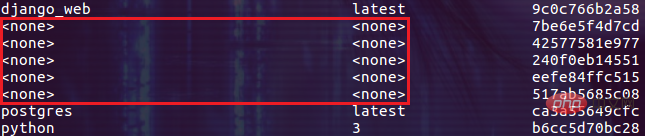
Diese Spiegel werden als Zwischenspiegel (d. h. andere) bezeichnet Die Ebene, von der das Bild abhängt).
Wir können Prune auch unter verschiedenen Unterbefehlen ausführen, sodass bestimmte Arten von Ressourcen gelöscht werden:
docker container prune # 删除所有退出状态的容器 docker volume prune # 删除未被使用的数据卷 docker image prune # 删除 dangling 或所有未被使用的镜像
Lassen Sie Docker während der Installation in den Status zurückkehren.
Der „Status während der Installation“ bezieht sich hier auf die Ressourcenbelegung und nicht auf die Docker-bezogene Konfiguration . Dies ist auch ein relativ häufiger Anwendungsfall. Beispielsweise muss der Autor eine Produktionsumgebung an einem bestimmten Tag automatisch in einer sauberen Docker-Umgebung wiederherstellen (unter Verwendung der Sicherungsdaten der Produktionsumgebung), um Fehler zu untersuchen. Werfen wir einen Blick darauf, was getan werden muss?
Erinnern Sie sich an den Befehl docker system prune --all --force --volumns, den wir zuvor eingeführt haben. Wenn alle Container im System vor der Ausführung dieses Befehls gestoppt wurden, entfernt dieser Befehl alle Ressourcen! Okay, jetzt wollen wir herausfinden, wie wir alle Container im System stoppen können.
Der Docker-Container-Stoppbefehl kann einen oder mehrere Container stoppen. Wir müssen nur alle laufenden Container im System auflisten. Da es Docker nichts ausmacht, wenn wir einen gestoppten Container erneut stoppen, lassen Sie uns einfach und unhöflich sein und alle Container (einschließlich der gestoppten) direkt auflisten!
$ docker container ls -a -q
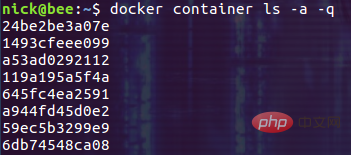
-a zeigt alle Container an, -q zeigt nur numerische Container-IDs an.
Verwenden Sie dann das Ergebnis der Ausführung dieses Befehls als Parameter des Docker-Container-Stoppbefehls:
$ docker container stop $(docker container ls -a -q)
Der vollständige Befehl zum Wiederherstellen der Docker-Umgebung lautet wie folgt:
$ docker container stop $(docker container ls -a -q) && docker system prune --all --force --volumns
Ähnlich wie beim vorherigen Prune-Befehl können Sie auch a vollständig löschen Bestimmter Ressourcentyp:
Container löschen: Docker Container rm $(docker Container ls -a -q)
Image löschen: Docker Image rm $(Docker Image ls -a -q)
Datenvolumen löschen: Docker Volume rm $(docker volume ls -q)
Netzwerk löschen: docker network rm $(docker network ls -q)
Shell-Alias erstellen
Die oben genannten Befehle können die Aufgabe erledigen, sind aber sehr umständlich. Wir können die Ausführung dieser Befehle über die Shell vereinfachen Alias-Funktion.
alias docker-clean-unused='docker system prune --all --force --volumes'alias docker-clean-all='docker stop $(docker container ls -a -q) && docker system prune --all --force --volumes'
把上面的命令写入到用户的 ~/.bashrc 文件中就可以了!
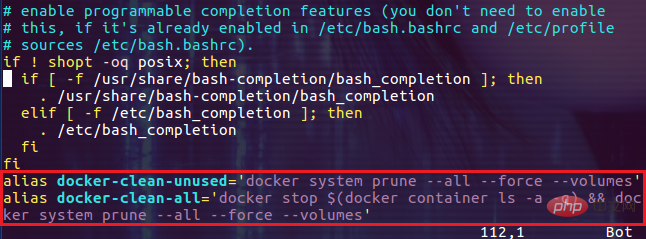
执行一次清理任务:
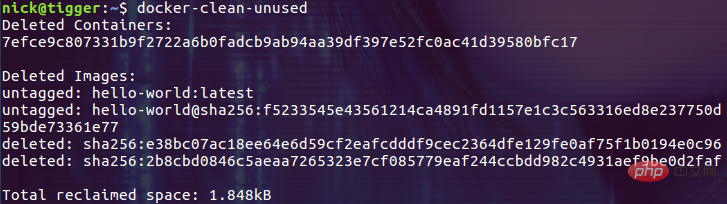
总结
经常清理系统资源不仅能够让系统运行的更流畅,也利于我们把精力集中在相关的重点资源上面。所以建议大家能够使用相关的资源清理命令,让 docker 保持清爽和高效。
相关推荐:docker入门教程
Das obige ist der detaillierte Inhalt vonSo bereinigen Sie die von Docker belegten Ressourcen. Für weitere Informationen folgen Sie bitte anderen verwandten Artikeln auf der PHP chinesischen Website!

Heiße KI -Werkzeuge

Undresser.AI Undress
KI-gestützte App zum Erstellen realistischer Aktfotos

AI Clothes Remover
Online-KI-Tool zum Entfernen von Kleidung aus Fotos.

Undress AI Tool
Ausziehbilder kostenlos

Clothoff.io
KI-Kleiderentferner

Video Face Swap
Tauschen Sie Gesichter in jedem Video mühelos mit unserem völlig kostenlosen KI-Gesichtstausch-Tool aus!

Heißer Artikel

Heiße Werkzeuge

Notepad++7.3.1
Einfach zu bedienender und kostenloser Code-Editor

SublimeText3 chinesische Version
Chinesische Version, sehr einfach zu bedienen

Senden Sie Studio 13.0.1
Leistungsstarke integrierte PHP-Entwicklungsumgebung

Dreamweaver CS6
Visuelle Webentwicklungstools

SublimeText3 Mac-Version
Codebearbeitungssoftware auf Gottesniveau (SublimeText3)

Heiße Themen
 1392
1392
 52
52
 So aktualisieren Sie das Bild von Docker
Apr 15, 2025 pm 12:03 PM
So aktualisieren Sie das Bild von Docker
Apr 15, 2025 pm 12:03 PM
Die Schritte zur Aktualisierung eines Docker -Images sind wie folgt: Ziehen Sie das neueste Bild -Tag. Neues Bild Löschen Sie das alte Bild für ein bestimmtes Tag (optional) den Container neu (falls erforderlich) neu starten Sie neu (falls erforderlich).
 So verlassen Sie den Container mit Docker
Apr 15, 2025 pm 12:15 PM
So verlassen Sie den Container mit Docker
Apr 15, 2025 pm 12:15 PM
Vier Möglichkeiten zum Beenden von Docker Container: Verwenden Sie Strg D im Befehl Container Terminal ENGEBOT IM Container Terminal verwenden Sie Docker Stop & lt; container_name & gt; Befehl verwenden Sie Docker Kill & lt; container_name & gt; Befehl im Host -Terminal (Force Exit)
 So starten Sie Docker neu
Apr 15, 2025 pm 12:06 PM
So starten Sie Docker neu
Apr 15, 2025 pm 12:06 PM
So starten Sie den Docker -Container neu: Holen Sie sich die Container -ID (Docker PS); Stop den Container (Docker Stop & lt; Container_id & gt;); Starten Sie den Container (Docker start & lt; container_id & gt;); Stellen Sie sicher, dass der Neustart erfolgreich ist (Docker PS). Andere Methoden: Docker Compose (Docker-Compose Neustart) oder Docker-API (siehe Docker-Dokumentation).
 So kopieren Sie Dateien in Docker nach außen
Apr 15, 2025 pm 12:12 PM
So kopieren Sie Dateien in Docker nach außen
Apr 15, 2025 pm 12:12 PM
Methoden zum Kopieren von Dateien in externen Hosts in Docker: Verwenden Sie den Befehl Docker CP: Docker CP [Optionen] & lt; Containerpfad & gt; & lt; Host -Pfad & gt;. Verwenden von Datenvolumina: Erstellen Sie ein Verzeichnis auf dem Host und verwenden Sie den Parameter -V, um das Verzeichnis in den Container zu montieren, um den Container zu erstellen, um eine bidirektionale Dateisynchronisation zu erreichen.
 So verwenden Sie Docker Desktop
Apr 15, 2025 am 11:45 AM
So verwenden Sie Docker Desktop
Apr 15, 2025 am 11:45 AM
Wie benutze ich Docker Desktop? Docker Desktop ist ein Werkzeug zum Ausführen von Docker -Containern auf lokalen Maschinen. Zu den zu verwendenden Schritten gehören: 1.. Docker Desktop installieren; 2. Start Docker Desktop; 3.. Erstellen Sie das Docker -Bild (mit Dockerfile); 4. Build Docker Image (mit Docker Build); 5. Docker -Container ausführen (mit Docker Run).
 So sehen Sie den Docker -Prozess
Apr 15, 2025 am 11:48 AM
So sehen Sie den Docker -Prozess
Apr 15, 2025 am 11:48 AM
Docker Process Viewing -Methode: 1. Docker Cli -Befehl: Docker PS; 2. SYSTEMD CLI -Befehl: SystemCTL Status Docker; 3.. Docker Compose CLI Command: Docker-Compose PS; 4. Process Explorer (Windows); 5. /proc -Verzeichnis (Linux).
 Was tun, wenn das Docker -Bild fehlschlägt?
Apr 15, 2025 am 11:21 AM
Was tun, wenn das Docker -Bild fehlschlägt?
Apr 15, 2025 am 11:21 AM
Fehlerbehebung Schritte für fehlgeschlagene Docker -Bild Build: Überprüfen Sie die Dockerfile -Syntax und die Abhängigkeitsversion. Überprüfen Sie, ob der Build -Kontext den erforderlichen Quellcode und die erforderlichen Abhängigkeiten enthält. Sehen Sie sich das Build -Protokoll für Fehlerdetails an. Verwenden Sie die Option -Target -Option, um eine hierarchische Phase zu erstellen, um Fehlerpunkte zu identifizieren. Verwenden Sie die neueste Version von Docker Engine. Erstellen Sie das Bild mit--t [Bildname]: Debugg-Modus, um das Problem zu debuggen. Überprüfen Sie den Speicherplatz und stellen Sie sicher, dass dies ausreicht. Deaktivieren Sie Selinux, um eine Störung des Build -Prozesses zu verhindern. Fragen Sie Community -Plattformen um Hilfe, stellen Sie Dockerfiles an und erstellen Sie Protokollbeschreibungen für genauere Vorschläge.
 So überprüfen Sie den Namen des Docker -Containers
Apr 15, 2025 pm 12:21 PM
So überprüfen Sie den Namen des Docker -Containers
Apr 15, 2025 pm 12:21 PM
Sie können den Namen des Docker -Containers abfragen, indem Sie den Schritten folgen: Alle Container auflisten (Docker PS). Filtern Sie die Containerliste (unter Verwendung des GREP -Befehls). Ruft den Containernamen ab (befindet sich in der Spalte "Namen").




